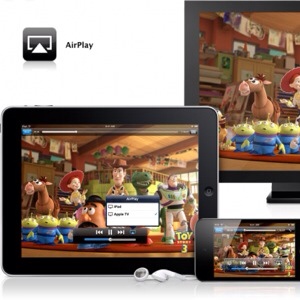
Una delle principali innovazioni introdotte da Apple è la funzionalità AirPlay, un protocollo compatibile sia con gli iPad, dalla seconda generazione in poi, sia con gli iPhone, dal quarto modello.
Questo sistema permette di visualizzare sul grande schermo della nostra TV di casa tutto ciò che viene visualizzato sul nostro iPhone o iPad.
Ad esempio possiamo vedere film che abbiamo già sul dispositivo senza il bisogno di trasferirli da nessuna parte, così come possiamo giocare a titoli del calibro di Asphalt come se fossimo su una Play Station piuttosto che su un “misero” cellulare.
Il problema è che AirPlay non è compatibile con tutti i dispositivi che abbiamo in casa. Se per quanto riguarda l’audio esistono infatti anche prodotti terzi compatibili con lo standard, come gli speaker bluetooth, per il video c’è un solo prodotto compatibile: la Apple TV.
La politica di Apple è piuttosto chiara, infatti se vogliamo usufruire del servizio dobbiamo acquistare il suo prodotto.
Esistono anche ricevitori compatibili con AirPlay che non sono la Apple TV, ma sono generalmente prodotti cinesi non autorizzati e dalla dubbia funzionalità, per questo preferiamo non parlarne ed attenerci ai dispositivi ufficiali.
Come attivare AirPlay
Per prima cosa dobbiamo avere una Apple TV, che una volta acquistata andrà collegata al televisore tramite il cavo HDMI incluso. Quindi dobbiamo collegare tramite i menu del sistema operativo della Apple TV il dispositivo alla rete Wi-Fi di casa.
La cosa importante è che sia collegata alla stessa rete a cui collegheremo il dispositivo, iPhone o iPad, da cui faremo partire il segnale.
Spostiamoci quindi sul nostro telefono/tablet. Per prima cosa c’è bisogno di un’app compatibile con AirPlay. Generalmente lo sono tutte quelle che riproducono film e anche alcuni videogiochi; se l’app non è compatibile con il servizio, semplicemente, non potremo vederla sul televisore.
A questo punto dobbiamo attivare il servizio dal nostro iPhone o iPad, e il procedimento è leggermente diverso in base alla versione di iOS che abbiamo.
Se abbiamo iOS 5 oppure iOS 6 dobbiamo premere due volte il tasto Home, quindi nella barra che comparirà in basso scorrere, con il dito, verso sinistra per trovare alcune opzioni aggiuntive come i controlli musicali e il blocco della rotazione. Insieme a questi troveremo anche un piccolo simbolo che rappresenta un rettangolo con un piccolo triangolo, che dovremo premere.
Su iOS 7 dovremo premere lo stesso tasto, cambia solo il punto in cui si trova: nella schermata Home, quella con tutte le icone, sarà sufficiente scorrere dal basso verso l’alto per attivare il Centro Notifiche, nel quale si trova appunto il pulsante che stiamo cercando.
A questo punto verrà mostrata una lista di accessori compatibili con AirPlay connessi alla rete Wi-Fi di casa: naturalmente scegliamo la Apple TV. Ovviamente il televisore deve essere portato sul canale dell’ingresso HDMI dal quale potremo visualizzare il menu principale della Apple TV.
Apriamo quindi una qualsiasi app: se non sarà compatibile con AirPlay non succederà nulla. In caso contrario vedremo lo schermo del televisore cambiare e noteremo che tutto quello che accade sul nostro iPhone/iPad succede anche sul televisore, che potremo utilizzare come un “prolungamento” del nostro dispositivo.
 Scopri la Mela
Scopri la Mela


